笔记本装完win10调节屏幕亮度没反应怎么办|无法调节笔记本屏幕亮度的解决办法
发布时间:2017-10-23 17:16:50 浏览数: 小编:jiwei
用使用笔记本电脑的用户向小编反应,在升级win10系统前,可以通过笔记本上的快捷键来调整屏幕的亮度,但是升级到win10系统之后发觉屏幕较暗,想通过快捷键去提高亮度却没有反应。为什么会出现这种状况呢?下面小编为大家介绍下解决方法。
系统推荐:win10 64位纯净版系统
相关教程:
win10系统屏幕会自动变暗怎么办
三种方法调节Win10系统屏幕亮度总有一个是你需要的
步骤一:
1、安装完WIN10后,电脑就出现亮度很低,点击笔记本电源管理;
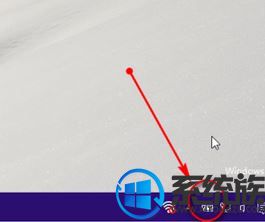
2、选择调整屏幕亮度,当然还可以通过其它方式进入亮度调节;
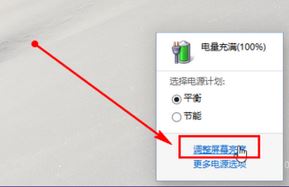
3、将亮度调节到最大,如果屏幕亮度没有变化或无法调节则需要重装显卡驱动即可解决。

通过下载第三方驱动管理软件,如果:360驱动大师、驱动精灵等进行检测并安装驱动即可解决该问题。
如果通过以上方法可以调节亮度,则去对应笔记本品牌官网下热键驱动,如:联想的Hotkey热键驱动包括两个软件:On Screen Display、System Interface驱动。在安装了电源管理驱动和Hotkey热键驱动后,使用Fn快捷键可以调节亮度、声音等,屏幕上也会有相应的显示即可正常调节显示亮度!
当遇到使用win10系统笔记本无法调节亮度的情况,我们可以通过以上方法即可修复!
系统推荐:win10 64位纯净版系统
相关教程:
win10系统屏幕会自动变暗怎么办
三种方法调节Win10系统屏幕亮度总有一个是你需要的
步骤一:
1、安装完WIN10后,电脑就出现亮度很低,点击笔记本电源管理;
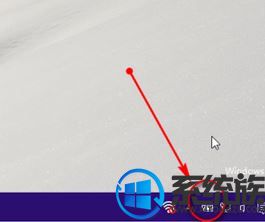
2、选择调整屏幕亮度,当然还可以通过其它方式进入亮度调节;
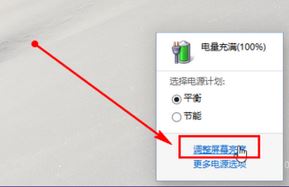
3、将亮度调节到最大,如果屏幕亮度没有变化或无法调节则需要重装显卡驱动即可解决。

通过下载第三方驱动管理软件,如果:360驱动大师、驱动精灵等进行检测并安装驱动即可解决该问题。
如果通过以上方法可以调节亮度,则去对应笔记本品牌官网下热键驱动,如:联想的Hotkey热键驱动包括两个软件:On Screen Display、System Interface驱动。在安装了电源管理驱动和Hotkey热键驱动后,使用Fn快捷键可以调节亮度、声音等,屏幕上也会有相应的显示即可正常调节显示亮度!
当遇到使用win10系统笔记本无法调节亮度的情况,我们可以通过以上方法即可修复!



















